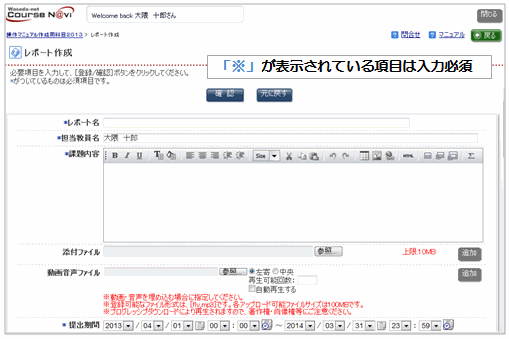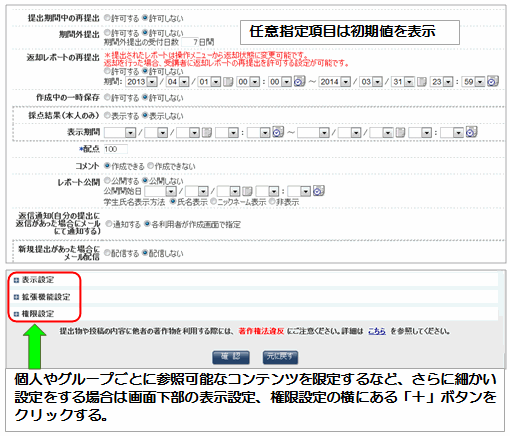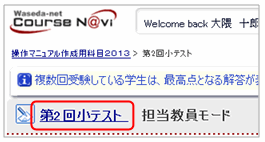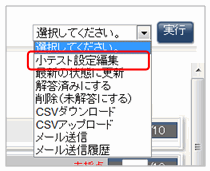[First]基本操作-コンテンツの作成・選択・編集
コンテンツの作成
講義一覧画面でコンテンツを作成する場合は、画面中央上部の「実行する操作の種類」で「新規作成」を選択します。
画面右上の「メニュー」から実行する操作を選択し、「実行」ボタンをクリックします。
講義フォルダ内など「実行する操作の種類」が表示されない画面では直接画面右上の「メニュー」から実行する操作を選択します。
コンテンツ作成画面が表示されたら、各項目に必要な情報を設定しコンテンツを作成してください。
![]()
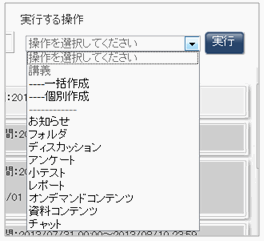
コンテンツの選択
作成されたコンテンツは通常「リンク」で表示されます。コンテンツを選択する際にはリンクをクリックすると別画面(画面遷移の場合もあり) でコンテンツの詳細を確認することが出来ます。
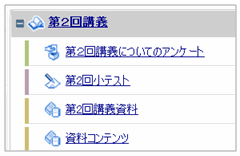
コンテンツの編集
一旦作成したコンテンツを編集する場合、以下のいずれかの方法で編集画面を開き、設定を変更することが出来ます。
- コンテンツを開いた状態(レポートの場合、レポートのリンクをクリックすると表示される履修者の提出レポート一覧画面)で画面左上に表示されるコンテンツ名のリンクをクリックする。
- コンテンツを開いた状態で右上操作メニューより「***設定編集」(レポートの場合「レポート設定編集」)を選択し、実行ボタンをクリックする。
- 注意
- 小テスト、アンケートの[設問]に関する項目(配点、正解など含む)など、一部期間開始後は修正できない項目がありますので、ご注意ください。
コンテンツ作成・編集画面の基本構成
以下は「レポート」作成画面のイメージ(一部設定項目を省略)です。
必須入力(赤字で※を表示)項目以外は任意に設定してください。「[First]科目初期値設定」により設定を効率化することが出来ます。